Cómo acelerar el Nexus 4
El Nexus 4, predecesor del Nexus 5, ejecuta un Snapdragon S4 Pro con una velocidad de reloj de 1,5 GHz. Un demonio de la velocidad en el pasado, el teléfono inteligente de Google ya no es el más rápido en la escena. Estos son algunos consejos sobre cómo puedes aumentar la velocidad de varios componentes de tu Nexus 4.
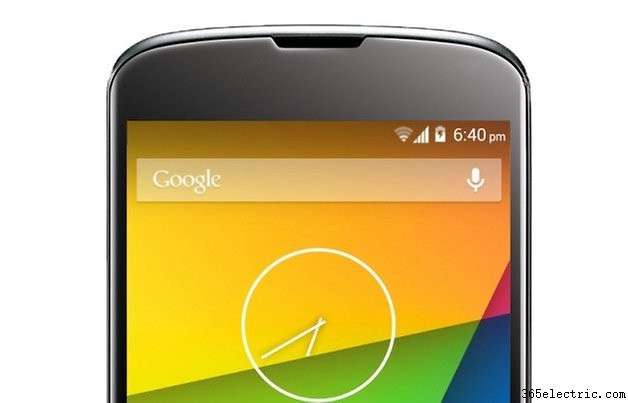
Cambiar de Dalvik a ART
Una forma rápida de mejorar la velocidad general de tu Nexus 4 es cambiar de Dalvik a ART, un tiempo de ejecución que solo está disponible en Android 4.4 y superior. Cambiar a esto elimina los procesos de cuello de botella y permite que las aplicaciones funcionen mucho mejor. Esto no solo aumentará el rendimiento, sino que también ayudará con la duración de la batería. Si esto aún no está activado, simplemente debe habilitar las Opciones de desarrollador en la configuración de Android para poder acceder a esta configuración.
- Para hacer esto, vaya a la Configuración de su dispositivo, Acerca del teléfono y toque el número de compilación hasta que vea un mensaje que dice que ha activado el menú Desarrollador.
- Vuelva a la página de configuración general, toque Opciones de desarrollador y cambie la opción de tiempo de ejecución a "usar ART".
- Después de esto, su teléfono se reiniciará y sus aplicaciones tardarán unos 15 minutos en convertirse en compatibles con ART, lo que afortunadamente no utiliza su Internet móvil ni provoca ninguna pérdida de datos.
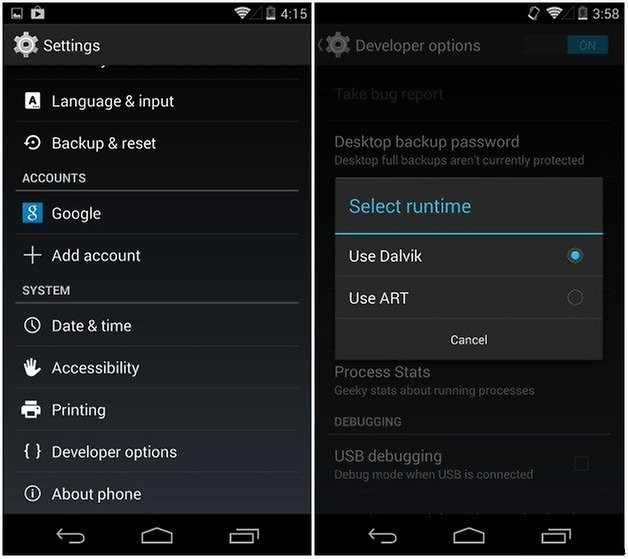
Deshágase de las aplicaciones de limpieza
Las aplicaciones de limpieza que ayudan a deshacerse de los datos almacenados en caché y otros archivos inflados y no utilizados son, en la mayoría de los casos, de gran ayuda para la experiencia de usuario de su teléfono inteligente o tableta Android. Anteriormente hemos discutido algunas aplicaciones de rendimiento para darle a su dispositivo una buena limpieza. Sin embargo, a la larga, si la aplicación tiene demasiado control sobre el sistema y las aplicaciones de su teléfono inteligente, en realidad puede hacer más mal que bien, ralentizando los procesos y bloqueando las aplicaciones. Muchos han informado que Clean Master, una aplicación muy popular con una gran base de fans, en realidad es la razón por la que el Nexus 4 es lento, y se recomienda a los usuarios que desinstalen la aplicación para ver un rendimiento general más rápido.
Lo que recomendaríamos hacer en su lugar es instalar una aplicación de limpieza en caso de que sienta que su teléfono necesita una buena limpieza, pero desinstálelo una vez que haya terminado el trabajo. El sistema Android ya es un administrador de tareas suficientemente bueno por sí solo, sin aplicaciones de terceros.
Utilice un lanzador como Nova Launcher
Stock Android está bien y elegante, pero los lanzadores también pueden hacer mucho para mejorar el rendimiento y la funcionalidad de su Nexus 4. Un lanzador que los propietarios de Nexus 4 usan comúnmente es Nova Launcher, un favorito debido a sus muchas funciones de personalización, como temas de color. , íconos, transparencia, estilo de desplazamiento, cajón de aplicaciones, carpetas, etc. Los widgets y los gestos se usan mucho más que con Android estándar. La aplicación es gratuita y se puede instalar desde Google Play Store, sin enrutamiento. También puedes ver otros fantásticos lanzadores para dar nueva vida a tu Nexus 4.
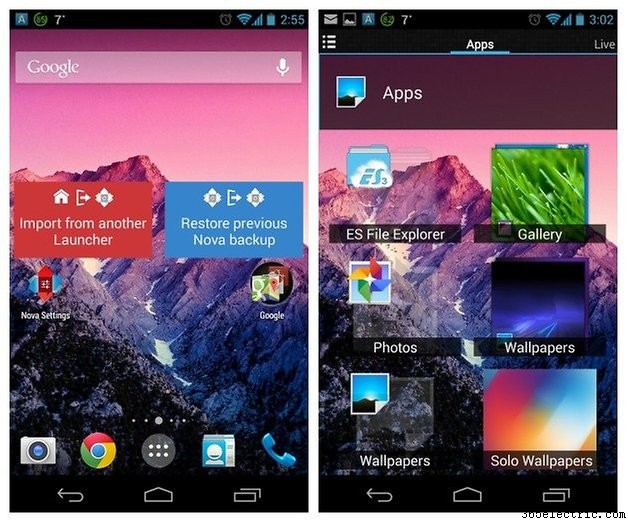
Habilitar 4G LTE en Nexus 4 rooteado
El Nexus 4 de Google en realidad puede admitir LTE, que puede habilitar a través de una ruta un poco poco convencional pero fácil, siempre que tenga acceso de root. Después de la actualización 4.4.2, obtener LTE en su dispositivo se hizo imposible sin tener acceso a la raíz. Entonces, con tu Nexus 4 rooteado, es fácil.
- Instalar Nexus 4 LTE Modem Flasher desde Google Play Store
- Otorgar permisos de superusuario cuando se abre la aplicación.
- Toque la pestaña Build.Prop y seleccione ''habilitar LTE'' y luego aplique.
- Si aún no tienes una Recuperación personalizada instalada en tu Nexus 4, la aplicación tiene una disponible para ti.
- Toque el botón de menú y luego seleccione Instalar TWRP, que significa Team Win Recovery Project. Esto se descargará e instalará.
- Regresa a la sección MÓDEMS HÍBRIDOS LTE y selecciona una banda que funcione para ti según tu operador y país. Una vez que haya encontrado uno que sea adecuado, seleccione Flash para descargar el módem. Luego, el teléfono se reinicia en recuperación y el módem se actualiza.
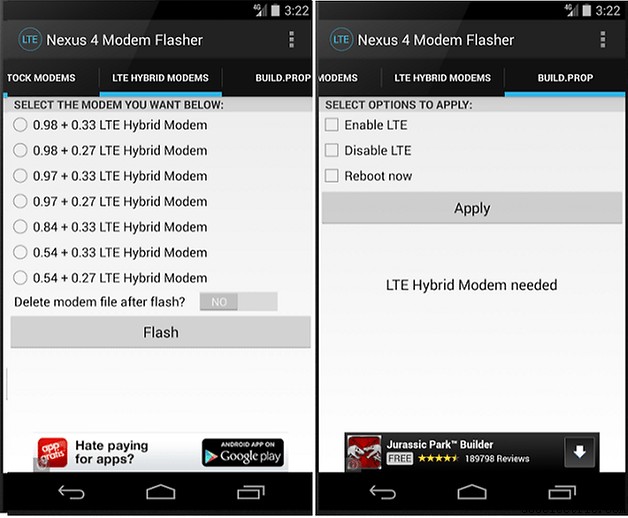
Ahora verá un ícono 4G o LTE en su barra de estado. Esto aumentará las velocidades de descarga y las tasas de carga.
Aumentar la velocidad de obturación
Otro problema que los usuarios han experimentado con el Nexus 4 es lo terriblemente lenta que es la cámara de serie. Es probable que la cámara sea mejor ahora con la aplicación disponible en Play Store, lo que hace que las actualizaciones sean mucho más fáciles de llevar a una amplia gama de dispositivos. Pero la aplicación tampoco está libre de problemas, con retrasos, sobrecalentamiento, bloqueos repentinos y el botón del obturador de gran tamaño entre las quejas de los usuarios.
Para resolver el problema de la velocidad de obturación lenta, recomendamos probar otra aplicación de cámara llamada Fast Burst Camera Lite, que por supuesto es gratuita en Play Store.
Si bien aumentó significativamente la velocidad de obturación, algunos usuarios notaron que empeora la resolución. Después de probar la cámara estándar frente a la cámara de ráfaga rápida en el Nexus 4, no noté una gran diferencia. Fast Burst Camera también tiene algunas otras funciones de configuración en la versión premium por 4 USD, que es bastante para una aplicación, así que prueba primero la gratuita para ver si te gusta.
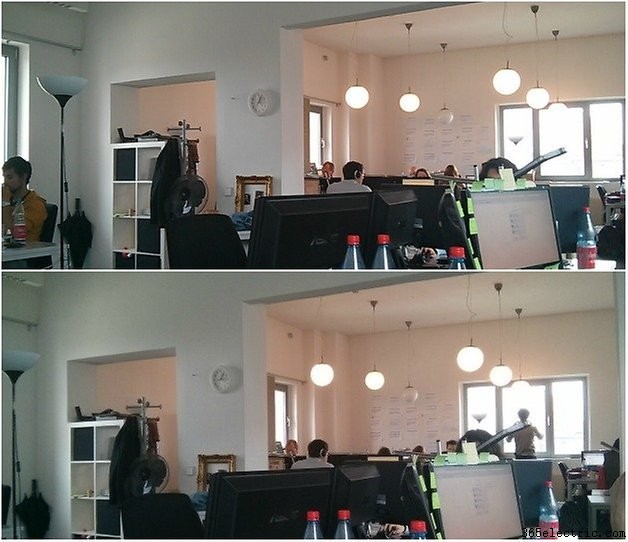
Restablecimiento de fábrica de Nexus 4
Si todo lo demás falla, puede realizar un restablecimiento de fábrica, la buena forma efectiva de hacer que su teléfono inteligente funcione como debería. Un restablecimiento de fábrica hará que tu Nexus 4 quede como cuando lo recibiste por primera vez, lo que significa que se borrarán todos tus datos. Antes de hacer esto, asegúrese de haber realizado una copia de seguridad de todos sus datos, incluidos los contactos, la configuración de la aplicación, el progreso del juego, las imágenes, etc. Para conocer todos los pasos, explicamos cómo restablecer la configuración de fábrica del Nexus 4 en nuestro foro. .
¿Alguno de estos te funcionó? ¿Algún otro consejo que le gustaría compartir?
